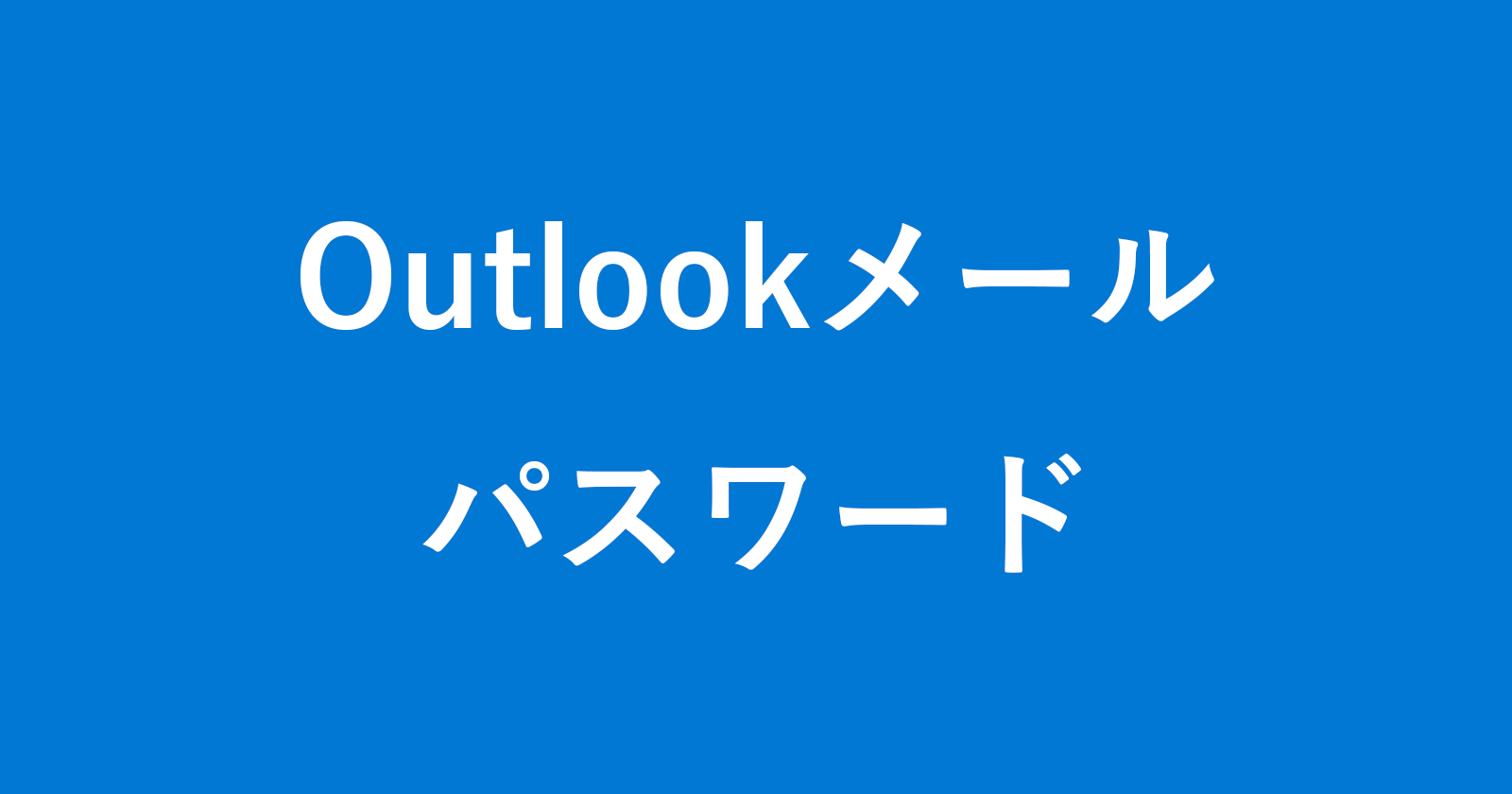Outlookに設定したメールのパスワードを確認する方法を紹介します。
Outlookに追加したメールアカウントのパスワードは後から確認することができます。
パスワードを忘れた! そんな場合は今回紹介する方法を活用し、パスワードを確認しましょう。
設定したメールのパスワードを確認(忘れた場合)
それでは実際にパスワードを確認してみましょう。
Outlookの起動
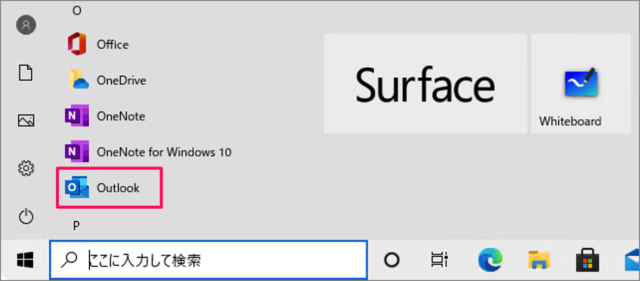
スタートメニューから「Outlook」を起動します。
上部メニュー「ファイル」
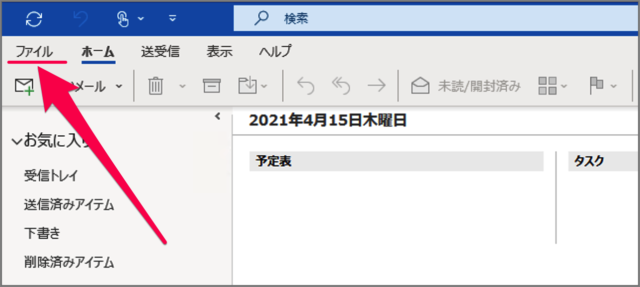
Outlookです。上部メニューの「ファイル」をクリックしましょう。

①左メニューの「情報」を選択、②「アカウント設定」をクリックし、③表示されたメニューの「アカウントの設定」をクリックしましょう。
アカウント設定
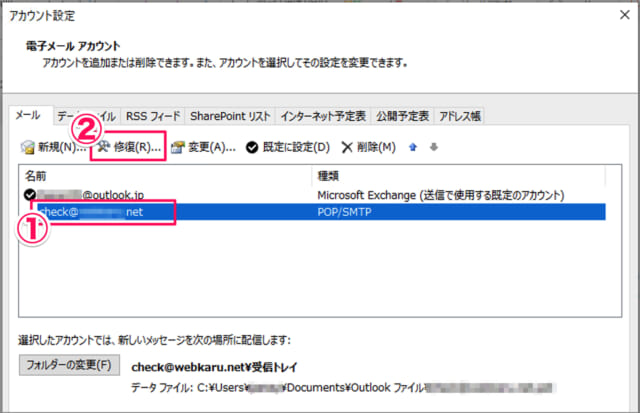
アカウント設定です。①パスワードを確認したいアカウントを選択し、②「修復」をクリックします。
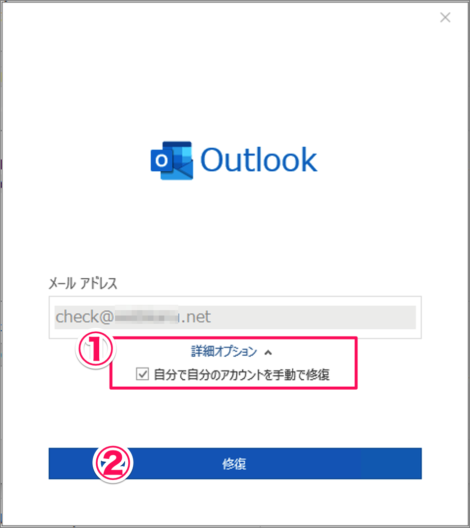
アカウントの修復です。①詳細オプションの「自分で自分のアカウントを手動で修復」にチェックを入れ、②「修復」をクリックします。
パスワードの確認
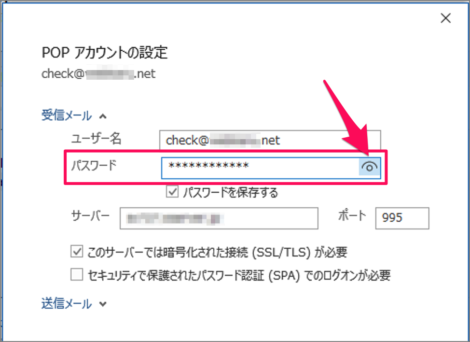
パスワード項目の右にある「目」みたいなアイコンをクリックします。
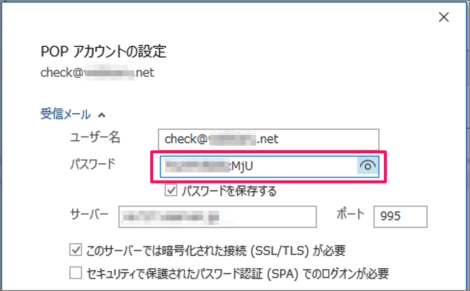
すると、このようにパスワードを確認することができます。
Outlookメールの場合
※ Outlookに設定したメールがOutlookメールの場合はこちらを参考にパスワードを確認しましょう。
Outlookメール – パスワードを忘れた場合の対処(リセット)
Gmail(Google)アカウントの場合
※ Outlookに設定したメールがGmailの場合はこちらを参考にパスワードを確認しましょう。
Gmail(Google)アカウントのパスワードを忘れた場合のリセット方法
Wi-Fiのパスワード
※ 接続しているWi-Fiのパスワードを確認する方法はこちらを参考にしてください。
Windows 11 – Wi-Fiのパスワードを確認(忘れた場合)
Mac – 接続しているWi-Fiのパスワードを表示(忘れた場合)
Outlookの使い方や設定
※ Outlook の使い方や設定はこちらをご覧ください。
Outlook メールアドレス の使い方まとめ